
Se stai mettendo insieme una solida presentazione di PowerPoint 9 errori di PowerPoint da evitare per presentazioni perfette 9 errori di PowerPoint da evitare per presentazioni perfette È facile rovinare la presentazione di PowerPoint. Diamo un'occhiata agli errori che probabilmente farai quando presenterai la presentazione e come correggerli. Per saperne di più, l'aggiunta di un breve video clip può essere un ottimo modo per aggiungere un po 'di movimento o attività per mantenere l'attenzione della gente. Con le versioni recenti di PowerPoint, questo processo è semplice come diventa.
In alcuni casi dovrai utilizzare il codice di incorporamento del video. Puoi ottenere il codice di incorporamento di un video di YouTube facendo clic sul pulsante Condividi e fai clic sul link Incorpora per visualizzare il codice HTML.
Passo 1
- In PowerPoint 2013 o 2016, vai alla scheda Inserisci e fai clic su Video > Video online .
- In PowerPoint 2010, vai alla scheda Inserisci e fai clic su Video > Video dal sito Web.
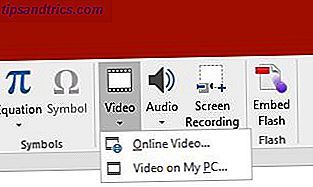
Passo 2
- In PowerPoint 2013 o 2016, verrà visualizzata una finestra di dialogo in cui è possibile cercare un video di YouTube da PowerPoint oppure incollare il codice da qualsiasi sito video.
- In PowerPoint 2010, dovrai incollare il codice di incorporamento per il video nella finestra di dialogo che appare e fare clic su Inserisci .
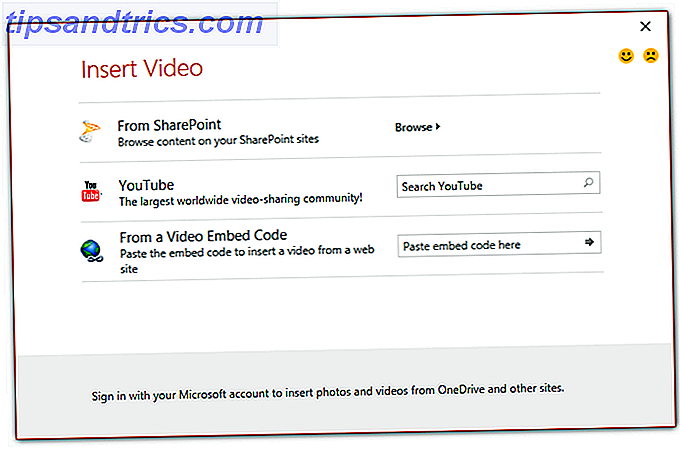 Passaggio 3
Passaggio 3
Una volta inserito il video, puoi ridimensionarlo e spostarlo in modo che appaia dove vuoi nella tua presentazione. Sembrerà uno screenshot, ma in modalità anteprima (scorciatoia da tastiera Maiusc-F5), sarai in grado di riprodurre il video.
Puoi anche fare clic con il pulsante destro del mouse sul video e fare clic su Avvia per selezionare se il video inizierà a essere riprodotto automaticamente quando apri la diapositiva o se vuoi iniziare a giocare dopo aver fatto clic sul video.

Che dire di PowerPoint 2007?
Il processo in PowerPoint 2007 è un po 'più complicato e richiede l'accesso alla scheda Sviluppatore del programma.
- Fai clic sul pulsante Altri controlli > Shockwave Flash Object> OK .
- Usando il mouse, trascina e disegna il rettangolo in cui desideri che il video appaia nella diapositiva.
- Fare clic con il tasto destro sul rettangolo e selezionare Proprietà .
- Nel campo Film, incollare l'URL del video di YouTube che si desidera utilizzare. Nell'URL rimuovere l' orologio? e sostituire il simbolo di uguale (=) con una barra (/).
- Se vuoi che il video inizi a giocare automaticamente, nel campo di gioco, scegli True . Se non vuoi che venga riprodotto automaticamente, seleziona False . Se non vuoi che il video esegua il ciclo, nel campo Ciclo, seleziona False .
Per vedere quel processo in azione, guarda il video qui sotto:
Usi i video nella tua presentazione di PowerPoint? Quali suggerimenti e trucchi utilizzi per dare una presentazione di PowerPoint eccezionale? Fateci sapere nei commenti?

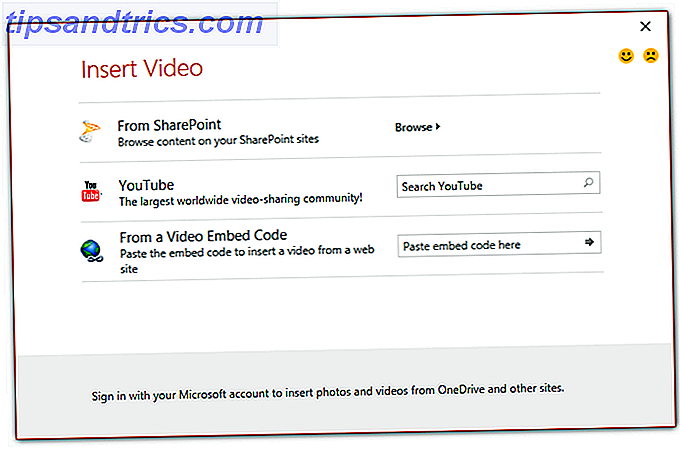 Passaggio 3
Passaggio 3 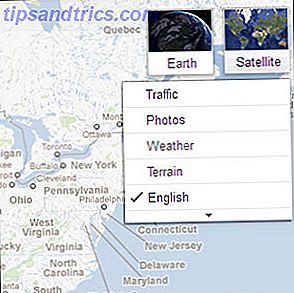
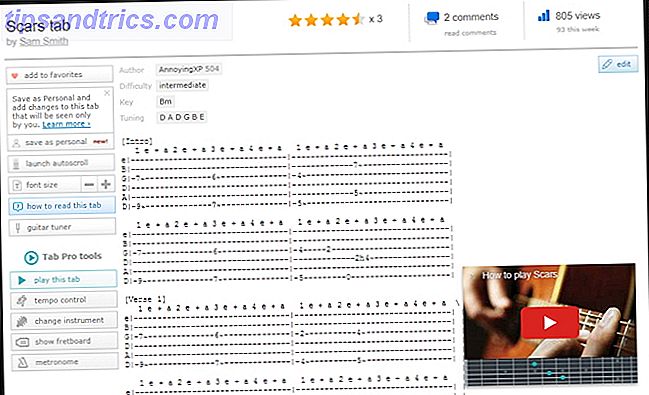
![Come ottenere le foto di Facebook per apparire come Pinterest usando FriendSheet [Consigli settimanali di Facebook]](https://www.tipsandtrics.com/img/internet/416/how-get-facebook-photos-look-like-pinterest-using-friendsheet.jpg)